Чи було це корисно?
Так | Нічого не знайденоЯк знайти збережені паролі у Chrome
У цій інструкції ви знайдете кроки щодо перегляду збережених паролів у браузері Chrome без клопоту.
Ось вичерпна інструкція:
1. Перейдіть на вкладку Settings (Налаштування) свого браузера Chrome.

2. Перейдіть на вкладку Auto-fill (Автозаповнення) та натисніть Passwords (Паролі).

3. Прокрутіть вниз до розділу Saved passwords (Збережені паролі). Тут ви можете знайти всі збережені паролі Chrome.
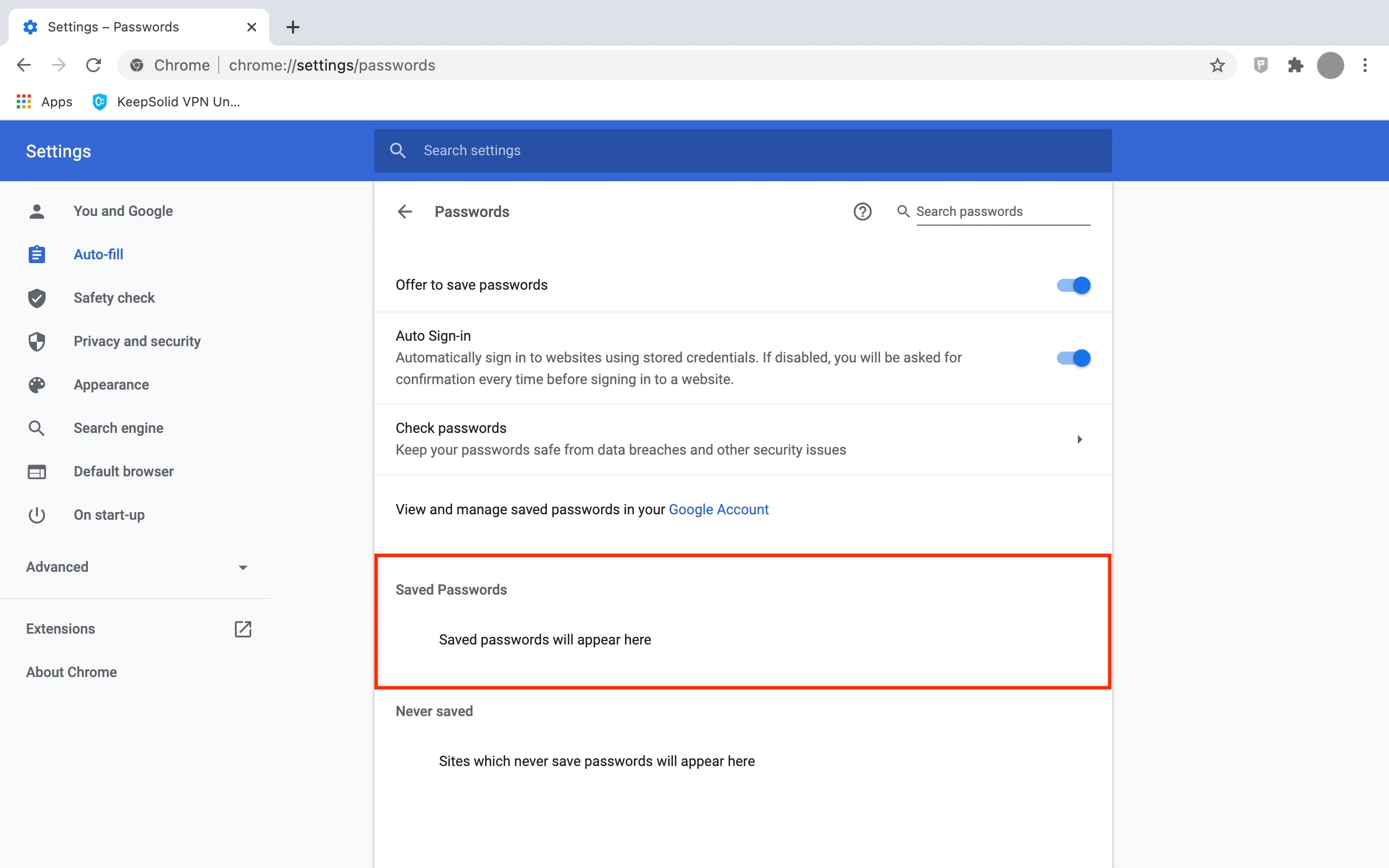
4. Щоб переглянути збережені паролі, натисніть на


5. Підтвердьте пароль пристрою.

6. Тепер ваш вибраний пароль стає доступним для читання. Щоб приховати його, натисніть на


Чудово! Тепер ви знаєте, як знайти збережені паролі в Chrome менш ніж за хвилину.
Якщо ви хочете експортувати свої паролі Chrome, перегляньте цю інструкцію.
Цікаво, як імпортувати паролі у ваш браузер Chrome? Ця інструкція у вашому розпорядженні!
Оскільки ми знаходимося на одній сторінці, браузер Google Chrome використовує захищене сховище операційної системи для захисту локально збережених паролів. Вони зберігаються на вашому комп’ютері за адресою C:\Users\$username\AppData\Local\Google\Chrome\User Data\Default, якщо ви не виберете інше розташування. Крім того, Google Chrome шифрує всі ваші вебпаролі під час їх синхронізації з хмарою Google.
Здається, Chrome надійно захищає всі ваші паролі. Тим не менш, вбудоване сховище паролів Chrome не таке безпечне, як виділене сховище, наприклад Passwarden. Ми рекомендуємо вам спробувати його, щоб на власні очі побачити, як його функції працюють для вашої зручності та конфіденційності.
Якщо у вас виникли будь-які проблеми або запитання, будь ласка, зв’яжіться з нашою службою підтримки клієнтів за адресою support@keepsolid.com. Ми раді Вам допомогти!
Почніть безпечне та просте керування паролями за допомогою Passwarden
Спробуйте Passwarden від KeepSolid прямо зараз і отримайте безпечний доступ до ваших конфіденційних даних у будь-який час і в будь-якому місці!